Se você está pensando em como baixar fotos do Google Fotos para o PC, é provável que já tenha uma boa quantidade de memórias digitais armazenadas lá.
Nesse artigo, vamos mostrar como fazer isso de forma fácil e rápida.
Você vai aprender cada passo necessário, incluindo dicas para resolver os problemas mais comuns e como manter suas fotos seguras durante o processo.
Vamos lá!
Por que baixar fotos do Google Fotos?
Você já se questionou por que é importante baixar suas fotos do Google Fotos? Imagine que um dia decida fazer uma limpeza no celular ou no PC e acabe excluindo algo importante. Isso pode acontecer com qualquer um!
Baixar suas fotos para o PC ajuda a manter uma cópia de segurança, evitando desastres caso algo dê errado com seu dispositivo.
Além disso
ao manter as fotos no PC, você pode organizar melhor seus álbuns e até imprimir suas fotos favoritas para decorar a casa.
Passo a passo para baixar suas fotos

Para começar, abra o Google Fotos no seu navegador e faça login com sua conta Google.
Passo 1: Selecione as fotos que deseja baixar. Você pode clicar e arrastar para selecionar várias fotos de uma vez.
Passo 2: Clique no ícone de três pontos no canto superior direito da tela.
Passo 3: Escolha a opção ‘Baixar’ no menu suspenso.
Passo 4: Aguarde o download finalizar. Pode levar algum tempo, dependendo da quantidade de fotos.
Pronto! Suas fotos estarão salvas no seu computador.
Soluções para problemas comuns
Às vezes, baixar fotos do Google Fotos pode não ser tão simples. Aqui vão algumas soluções para problemas comuns:
Problema 1: Conexão Lenta: Se sua internet está devagar, o download pode demorar muito. Tente usar uma conexão mais rápida ou faça o download em horários de menos tráfego, como de madrugada.
Problema 2: Fotos Não Baixam: Se você não conseguir baixar as fotos, verifique se está logado na conta correta. Certifique-se também de que você tem espaço de armazenamento suficiente no seu PC.
Problema 3: Download Interrompido: Se o download parar no meio, pode ser instabilidade na internet. Reinicie o download ou utilize um gerenciador de downloads que suporte retomada.
Problema 4: Compactação de Arquivos: Dependendo da quantidade de fotos, elas podem ser baixadas em formato compactado (.zip). Use um programa como WinRAR ou 7-Zip para extrair suas fotos.
Resolva esses problemas e você conseguirá baixar suas fotos sem dor de cabeça!
Dicas extras para organizar suas fotos
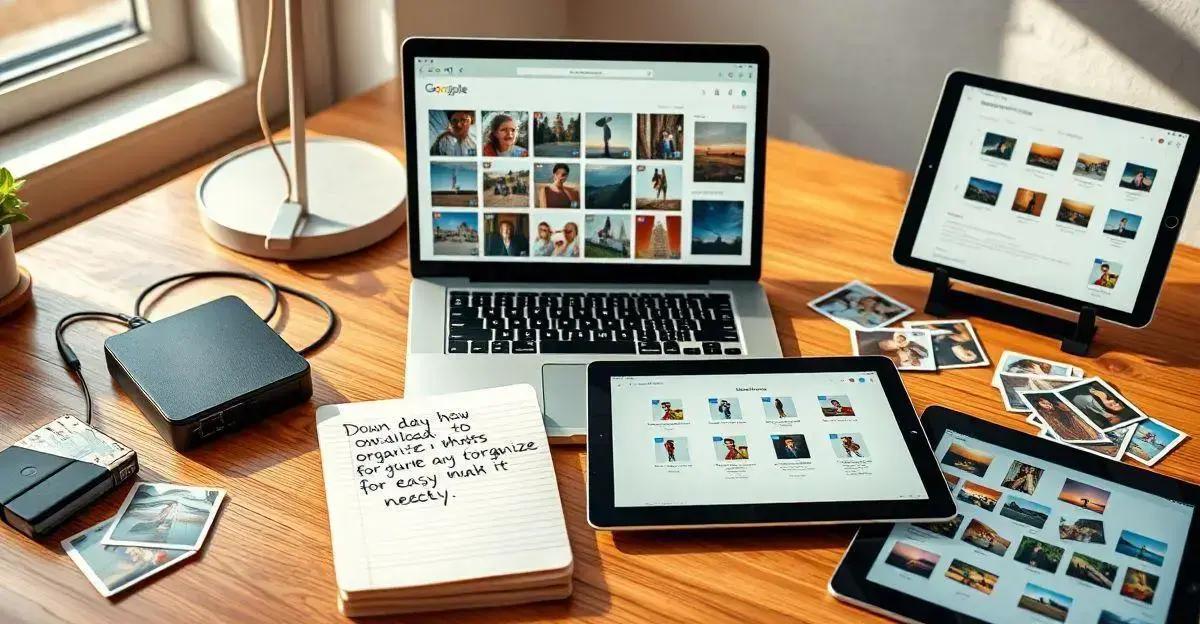
Organizar suas fotos pode ser uma tarefa divertida e útil. Aqui vão algumas dicas extras para tornar isso mais fácil:
Crie Pastas: Separe suas fotos em pastas por ano, evento ou até por pessoas. Isso vai ajudar a encontrar suas memórias mais rápido.
Use Nomes Claros: Renomeie suas fotos com descrições claras, como ‘Aniversário da Maria 2023’. Assim, fica fácil saber o conteúdo sem precisar abrir a foto.
Deixe os favoritos em destaque: Marque suas fotos favoritas e crie uma pasta só para elas. Dessa forma, você pode acessar suas melhores memórias com um clique.
Faça Backup: Sempre tenha uma cópia de segurança das suas fotos. Pode ser em um HD externo, em outro serviço de nuvem ou até gravando em DVDs.
Seguindo essas dicas, suas fotos estarão sempre organizadas e fáceis de acessar!
Segurança ao baixar suas fotos
Quando você baixa fotos do Google Fotos, é importante garantir a segurança dos seus arquivos e do seu dispositivo. Aqui vão algumas dicas:
Verifique a Conexão: Use uma rede Wi-Fi segura para evitar interceptações durante o download. Redes públicas podem ser arriscadas.
Use Antivírus: Certifique-se de que seu antivírus está atualizado. Ele pode ajudar a identificar e bloquear qualquer ameaça durante o processo.
Evite Downloads Excessivos: Evite baixar grandes quantidades de fotos de uma vez. Isso pode sobrecarregar seu PC e causar interrupções.
Faça Backup Regular: Sempre mantenha uma cópia de suas fotos em outro local, como um HD externo ou outro serviço de nuvem.
Seguindo essas dicas, você consegue baixar suas fotos com segurança e manter seus arquivos protegidos.
Conclusão
Baixar fotos do Google Fotos para o PC pode ser essencial para garantir a segurança e fácil acesso às suas memórias. Ao organizar suas fotos, resolver problemas comuns e seguir dicas de segurança, você evita muitos contratempos.
Essas etapas são práticas e podem ser realizadas por qualquer pessoa, mesmo que não tenha muita familiaridade com tecnologia. Assegure-se de estar sempre baixando suas fotos com segurança e aproveite ao máximo suas memórias digitais.
FAQ – Perguntas frequentes sobre como baixar fotos do Google Fotos para o PC
Por que devo baixar fotos do Google Fotos para o meu PC?
Baixar suas fotos para o PC ajuda a manter uma cópia de segurança e facilita a organização e impressão das suas memórias.
Como faço para baixar minhas fotos do Google Fotos para o PC?
Abra o Google Fotos, selecione as fotos que deseja, clique nos três pontos no canto superior direito e depois em ‘Baixar’.
O que fazer se a conexão estiver lenta durante o download?
Tente usar uma conexão mais rápida ou faça o download em horários de menos tráfego, como de madrugada.
Como posso organizar melhor minhas fotos no PC?
Crie pastas por ano, evento ou pessoas, renomeie as fotos com descrições claras e faça backup regular em um HD externo ou serviço de nuvem.
É seguro baixar minhas fotos do Google Fotos?
Use uma rede Wi-Fi segura, mantenha o antivírus atualizado e evite baixar grandes quantidades de fotos de uma vez para garantir a segurança.








